Khắc phục: Tôi không thể tắt Tìm kiếm thịnh hành trên Google

Nếu bạn không thể tắt các tìm kiếm thịnh hành trên Google Chrome, hãy thử các phương pháp như xóa bộ nhớ cache, chặn cookie và cập nhật trình duyệt.
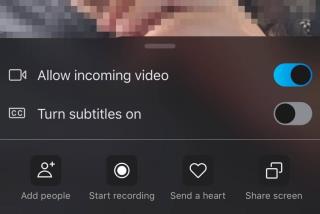
Cần ghi lại cuộc gọi Skype để bạn có thể xem hoặc nghe nó sau này? Cho dù đó chỉ là một kỷ vật gia đình hay một cuộc họp quan trọng, bạn có thể đang tìm kiếm một cách đơn giản để ghi và lưu các cuộc trò chuyện Skype video và âm thanh của mình.
Bạn có thể làm theo hướng dẫn này để tìm nhiều cách ghi lại màn hình cuộc gọi Skype của mình bằng âm thanh trên iPhone và iPad. Nếu bạn đang sử dụng Ứng dụng Hội nghị & Cuộc gọi Video Zoom & đang cần ghi lại các Cuộc họp Zoom cần thiết, bạn có thể xem hướng dẫn từng bước trước đó của chúng tôi !
Before recording Skype Video & Audio Calls, it is essential to ask for the permission of all speakers & let them know the purpose of recording.
Vì vậy, hãy bắt đầu Ghi lại màn hình Cuộc trò chuyện Skype!
Làm theo hướng dẫn từng bước này để ghi lại trong Skype Video Chat bằng tính năng tích hợp sẵn:
BƯỚC 1- Khởi chạy ứng dụng Skype và nhấn vào biểu tượng Sổ địa chỉ, nằm ở góc trên bên phải của màn hình.
BƯỚC 2- Tìm bạn bè hoặc nhóm Skype mà bạn muốn gọi và quay video bằng âm thanh. Nhấn vào biểu tượng Máy quay video, nằm bên cạnh tên của liên hệ ở góc trên bên phải của màn hình.
BƯỚC 3- Sau khi trò chuyện video Skype bắt đầu, hãy nhấn vào biểu tượng (+) và chọn tùy chọn Bắt đầu ghi.

Skype sẽ tự động bắt đầu ghi âm với âm thanh của tất cả những người tham gia. Ngoài ra, nó sẽ thông báo cho mọi người tham gia rằng cuộc trò chuyện đã được ghi lại.
Làm thế nào để Lưu & Chia sẻ Ghi âm Cuộc gọi Skype?
Làm theo các bước để lưu và chia sẻ cuộc trò chuyện cuộc gọi video Skype:
BƯỚC 1- Khi bạn dừng ghi âm; từ các tùy chọn, hãy chọn nút Lưu để tự động lưu bản ghi cuộc gọi điện video vào Thư viện ảnh.
BƯỚC 2- Để chia sẻ Ghi âm cuộc gọi video Skype, chỉ cần chạm và giữ đoạn ghi âm và chọn tùy chọn Chuyển tiếp để chia sẻ video đã ghi với một cuộc trò chuyện khác.
Để bắt đầu nhanh chóng bắt cuộc gọi video Skype, bạn có thể sử dụng tính năng quay màn hình gốc của iOS. Đảm bảo thiết bị của bạn được cập nhật lên phiên bản iOS mới nhất.
BƯỚC 1- Đi tới Cài đặt và chọn Trung tâm điều khiển. Bây giờ, hãy tìm và chọn tùy chọn 'Customize Controls'. Nhấn vào nút màu xanh lục để bật tùy chọn Ghi màn hình. Nhấn vào nút 'Quay lại' và bạn cần phải Chuyển sang tùy chọn 'Truy cập trong ứng dụng'.
CÁC BƯỚC 2- Bây giờ khởi chạy Ứng dụng Skype iPhone và gọi cho người tham gia mà bạn muốn ghi lại cuộc gọi video và âm thanh. Khi cuộc gọi Skype bắt đầu, hãy nhấn vào biểu tượng Ghi từ Trung tâm điều khiển. Một bộ đếm ngược nhanh sẽ xuất hiện trên màn hình của bạn và cuộc trò chuyện Skype của bạn sẽ được ghi lại.
Vì đây là chức năng ghi màn hình iOS được tích hợp sẵn, nên rất có thể âm thanh của những người tham gia có thể không được ghi lại.
Nếu bạn muốn ghi lại cả âm thanh và video trong cuộc gọi Skype, thì bạn có thể cần phải dựa vào tiện ích ghi màn hình của bên thứ ba. May mắn thay, có một số ứng dụng có sẵn để ghi lại màn hình cuộc gọi Skype với cả âm thanh và video. Chúng tôi khuyên bạn nên ghi màn hình TechSmith cho mục đích này. Bạn có thể tải xuống từ App Store, ngay tại đây!
BƯỚC 1- Sau khi cài đặt ứng dụng quay phim màn hình cho iPhone, hãy khởi chạy nó và tạo một tài khoản miễn phí để có quyền truy cập vào tất cả các tính năng của nó. Nếu được yêu cầu, hãy cấp các quyền cần thiết!
BƯỚC 2- Đảm bảo rằng chức năng ghi màn hình mặc định cũng được bật từ Control Center, trước khi bạn bắt đầu sử dụng TechSmith.
BƯỚC 3- Bắt đầu gọi Skype và bắt đầu ghi âm cuộc trò chuyện.

Khi hoàn thành; nhấn vào nút màu đỏ xuất hiện ở đầu màn hình. Lưu cuộc trò chuyện video Skype đã ghi lại trong thư viện của bạn!
Mặc dù có rất nhiều công cụ trên thị trường để ghi lại cuộc trò chuyện Skype trên máy tính để bàn , nhưng khi nói đến ghi màn hình cuộc gọi trên iPhone hoặc iPad, mọi thứ có một chút khác biệt, nhưng rất dễ dàng. Chúng tôi khuyên bạn nên sử dụng công cụ chụp màn hình iOS chuyên dụng cho mục đích này, FonePaw ScreenMo. Ứng dụng iPhone / iPad cho phép bạn hiển thị và ghi lại màn hình thiết bị iOS của mình trên màn hình máy tính một cách rõ ràng (1080 X 1920 Full HD).
Hãy xem tại sao FonePaw ScreenMo là một sự lựa chọn tuyệt vời để ghi lại các cuộc trò chuyện video và âm thanh trên Skype.
BƯỚC 1- Cài đặt và khởi chạy ứng dụng phản chiếu & ghi màn hình FonePaw trên máy tính của bạn. Đồng thời, khởi chạy Skype trên iPhone của bạn và chuẩn bị thực hiện cuộc gọi.
BƯỚC 2- Nhanh chóng, vuốt lên để đến Trung tâm điều khiển, chạm vào nút Phản chiếu màn hình để kết nối với Đầu ghi.

BƯỚC 3- Bây giờ bắt đầu Ghi âm cuộc gọi Skype của bạn trên máy tính của bạn. Đảm bảo nhấp vào biểu tượng Micrô để FonePaw có thể ghi lại cả âm thanh và video trong khi gọi Skype.
Note: If you prefer wearing earphones to make calls, all the participants’ voices will be recorded except yours. So, make sure you put off your earbuds if you want to record your voice as well during the Skype call.
Nhấp vào nút Dừng ghi và chỉ cần Xuất các cuộc gọi Skype Video & Audio đến vị trí mong muốn.
Nếu bạn chỉ muốn ghi lại cuộc gọi thoại Skype trên iPhone và iPad. Dưới đây là một số tùy chọn bạn có thể cân nhắc để ghi lại các cuộc trò chuyện chất lượng HD.
1. SkyRecorder
Đây là một trong những ứng dụng ghi âm Skype tốt nhất hiện có trên thị trường và chỉ hỗ trợ ghi VoIP. Một số tính năng của nó bao gồm:
Đặc trưng:
Cài đặt ứng dụng ghi âm cuộc gọi Skype tại đây !
2. QuickVoice
Đây là một ứng dụng ghi âm Skype hữu ích khác cho phép bạn ghi âm cuộc gọi âm thanh với thời lượng không giới hạn. Một số tính năng của nó bao gồm:
Đặc trưng:
Cài đặt ứng dụng ghi âm cuộc gọi Skype tại đây !
3. Ecamm
Đây là một trong những ứng dụng ghi âm Skype phổ biến nhất cho phép người dùng ghi lại các cuộc gọi âm thanh HD và các cuộc trò chuyện sẽ tự động được lưu trong thư viện.
Đặc trưng:
Cài đặt ứng dụng ghi âm cuộc gọi Skype tại đây !
Một ứng cử viên tuyệt vời khác đáng được đề cập trong danh mục Máy ghi âm Skype này là ScreenChomp . Mặc dù đó là một ứng dụng bảng trắng kỹ thuật số , nó cũng hoạt động rất tốt để ghi lại âm thanh cùng với những lợi ích của việc vẽ và xuất mọi thứ dưới dạng một tệp video. Quy trình làm việc của công cụ này khá dễ dàng, chỉ cần khởi chạy Skype> Start Voice / Video Call> Skip to ScreenChomp và bắt đầu ghi âm.
Chà, nếu bạn muốn ghi lại một số ghi chú quan trọng trong cuộc họp Skype, đây là một số Ứng dụng Ghi chú được đề xuất mà bạn có thể thực hiện. Tất cả các ứng dụng phổ biến này có thể giúp bạn nhập ghi chú bằng bàn phím tích hợp hoặc vẽ tay trên màn hình trong khi ghi.
Có bất kỳ đề xuất hoặc khuyến nghị nào cần được thêm vào bài viết này không? Đề cập đến họ trong phần bình luận bên dưới. Ngoài ra, đừng quên chia sẻ thủ thuật quay video màn hình Skype trên iPhone có âm thanh mà bạn yêu thích nhé!
Nếu bạn không thể tắt các tìm kiếm thịnh hành trên Google Chrome, hãy thử các phương pháp như xóa bộ nhớ cache, chặn cookie và cập nhật trình duyệt.
Dưới đây là cách bạn có thể tận dụng tối đa Microsoft Rewards trên Windows, Xbox, Mobile, mua sắm, v.v.
Nếu bạn không thể dán dữ liệu tổ chức của mình vào một ứng dụng nhất định, hãy lưu tệp có vấn đề và thử dán lại dữ liệu của bạn.
Hướng dẫn chi tiết cách xóa nền khỏi tệp PDF bằng các công cụ trực tuyến và ngoại tuyến. Tối ưu hóa tài liệu PDF của bạn với các phương pháp đơn giản và hiệu quả.
Hướng dẫn chi tiết về cách bật tab dọc trong Microsoft Edge, giúp bạn duyệt web nhanh hơn và hiệu quả hơn.
Bing không chỉ đơn thuần là lựa chọn thay thế Google, mà còn có nhiều tính năng độc đáo. Dưới đây là 8 mẹo hữu ích để tìm kiếm hiệu quả hơn trên Bing.
Khám phá cách đồng bộ hóa cài đặt Windows 10 của bạn trên tất cả các thiết bị với tài khoản Microsoft để tối ưu hóa trải nghiệm người dùng.
Đang sử dụng máy chủ của công ty từ nhiều địa điểm mà bạn quan tâm trong thời gian này. Tìm hiểu cách truy cập máy chủ của công ty từ các vị trí khác nhau một cách an toàn trong bài viết này.
Blog này sẽ giúp người dùng tải xuống, cài đặt và cập nhật driver Logitech G510 để đảm bảo có thể sử dụng đầy đủ các tính năng của Bàn phím Logitech này.
Bạn có vô tình nhấp vào nút tin cậy trong cửa sổ bật lên sau khi kết nối iPhone với máy tính không? Bạn có muốn không tin tưởng vào máy tính đó không? Sau đó, chỉ cần xem qua bài viết để tìm hiểu cách không tin cậy các máy tính mà trước đây bạn đã kết nối với iPhone của mình.







